Solucionar problemas do CUBE por meio do Collaboration Solutions Analyzer
Opções de download
Linguagem imparcial
O conjunto de documentação deste produto faz o possível para usar uma linguagem imparcial. Para os fins deste conjunto de documentação, a imparcialidade é definida como uma linguagem que não implica em discriminação baseada em idade, deficiência, gênero, identidade racial, identidade étnica, orientação sexual, status socioeconômico e interseccionalidade. Pode haver exceções na documentação devido à linguagem codificada nas interfaces de usuário do software do produto, linguagem usada com base na documentação de RFP ou linguagem usada por um produto de terceiros referenciado. Saiba mais sobre como a Cisco está usando a linguagem inclusiva.
Sobre esta tradução
A Cisco traduziu este documento com a ajuda de tecnologias de tradução automática e humana para oferecer conteúdo de suporte aos seus usuários no seu próprio idioma, independentemente da localização. Observe que mesmo a melhor tradução automática não será tão precisa quanto as realizadas por um tradutor profissional. A Cisco Systems, Inc. não se responsabiliza pela precisão destas traduções e recomenda que o documento original em inglês (link fornecido) seja sempre consultado.
Contents
Introdução
Este documento descreve as ferramentas Log Analyzer e SIP Profile Tester para solucionar problemas do CUBE usando o portal Collaboration Solutions Analyzer.
Requisitos
A Cisco recomenda que você tenha conhecimento destes tópicos:
- Cisco Unified Border Element (CUBE) Enterprise
- Session Initiation Protocol (SIP) (Protocolo de Iniciação da Sessão (SIP)).
- Coleção de logs do CUBE (depuração).
Introdução
O Collaboration Solutions Analyzer (CSA) é um conjunto de ferramentas criado para oferecer suporte à sua solução de colaboração durante todo o seu ciclo de vida. Ele ajuda a identificar problemas e fornece planos de ação corretivos quando necessário, auxiliando em todas as fases da solução de colaboração.
Navegue até o Collaboration Solution Analyzer em https://cway.cisco.com/csa-new/#/home
Observação: usar o navegador Chrome garante que a ferramenta funcione de forma ideal.
Considerações
As ferramentas foram projetadas para um dispositivo CUBE que lida com chamadas SIP para SIP. Nenhum outro protocolo de voz é suportado pelas ferramentas.
O Log Analyzer usa logs do CUBE (com base na depuração de mensagens do SIP) para análise.
Se precisar de ajuda com outro protocolo de voz, utilize o Cisco Support Assistant para obter compromissos com o TAC em https://supportassistant.cisco.com
Descrição da plataforma
A plataforma CSA oferece estas ferramentas CUBE:
- Log Analyzer - Carregue registros do CUBE e de outros dispositivos de colaboração para detectar, solucionar e resolver problemas automaticamente.
- Testador de Perfil SIP - Valide a Configuração do Perfil SIP.
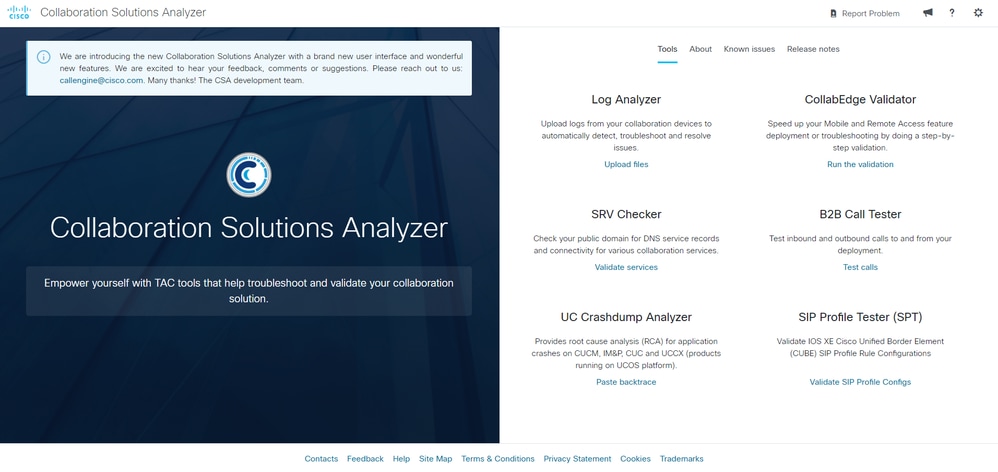 Página inicial do CSA
Página inicial do CSA
Analisador de log
A ferramenta Log Analyzer permite que os administradores examinem a sinalização de chamadas tratada pelo dispositivo CUBE. Ele oferece uma análise abrangente dos arquivos de registro, incluindo:
- Informações do leg da chamada
- Diagrama de Escada
- Sinalização
Observação: a depuração do CUBE (depurar mensagens ccsip) de uma chamada processada pelo CUBE deve primeiro ser coletada e armazenada em um arquivo de texto. Somente a depuração SIP e nenhuma outra saída, como comandos show, devem ser incluídos nesse arquivo de texto.
Carregar arquivos de log do CUBE
Navegue até o Collaboration Solution Analyzer em https://cway.cisco.com/csa-new/#/home
Em seguida, selecione a ferramenta clicando em Upload files na seção Log Analyzer.
 Página inicial do Log Analyzer
Página inicial do Log Analyzer
A plataforma exibe a tela da ferramenta onde um arquivo pode ser selecionado ou arrastado.
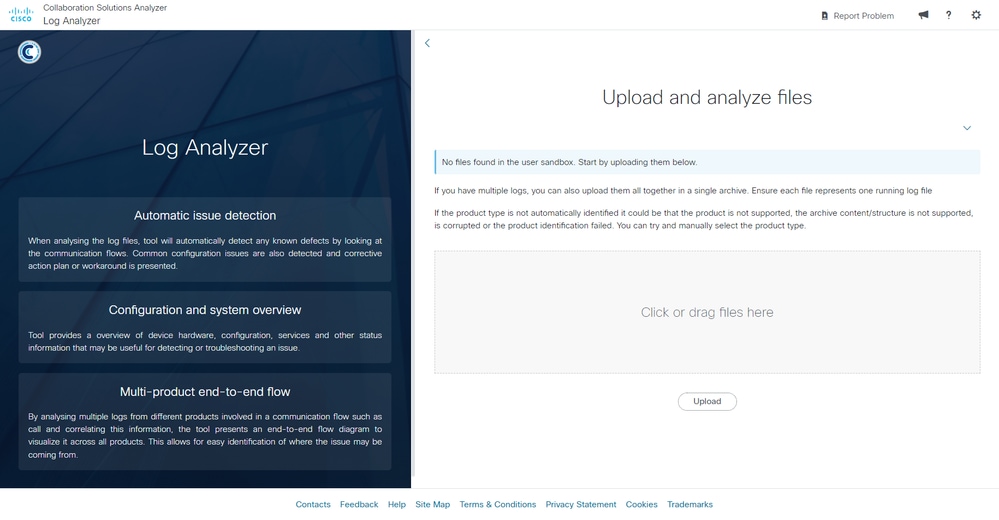 Carregar analisador de log
Carregar analisador de log
Para concluir o processo de upload do arquivo para a ferramenta analisar, clique no botão Upload.
 Arquivo de upload do Log Analyzer
Arquivo de upload do Log Analyzer
Depois de carregar o arquivo na ferramenta, selecione o(s) arquivo(s) que deseja analisar marcando a caixa correspondente e clique no botão Executar análise.
- O sistema define o Tipo de Produto como CUBE.
- Mais de um arquivo pode ser analisado na mesma sessão.
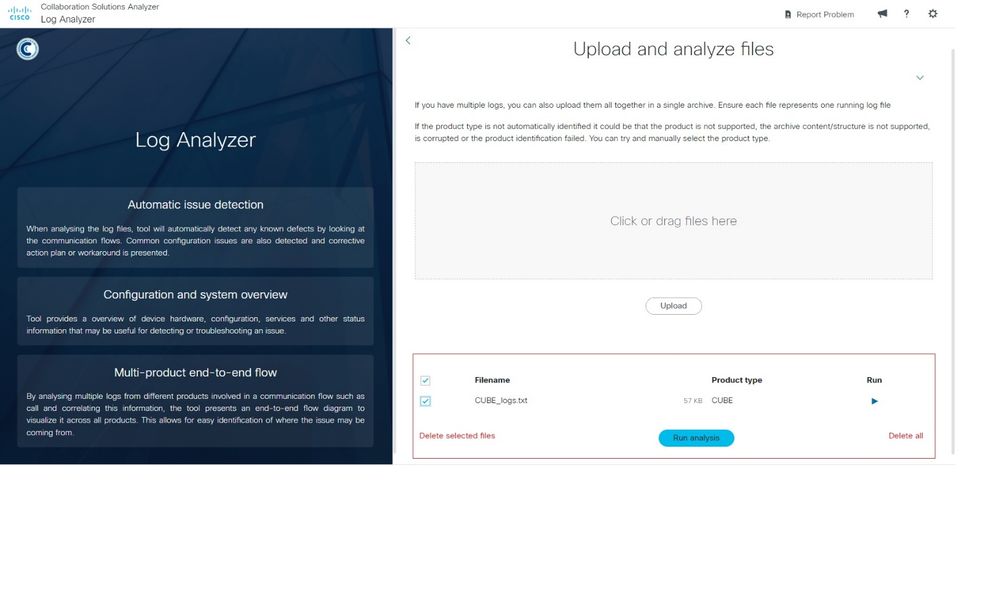 Tipo de Produto do Analisador de Log
Tipo de Produto do Analisador de Log
A ferramenta analisa todas as chamadas de sinalização capturadas no arquivo de texto e exibe um resumo dos segmentos de chamada identificados. Em seguida, você pode aplicar dois filtros:
- Pesquisar - Filtre as sessões de chamada por dados específicos, como números discados.
- Pesquisar por ‘Motivo da desconexão — filtre as sessões de chamada com base no motivo da desconexão da chamada.
 Filtro de Chamada do Analisador de Log
Filtro de Chamada do Analisador de Log
Para continuar com a análise detalhada, selecione a linha da sessão de chamada na qual deseja focalizar e a ferramenta exibirá a análise completa mostrando as Informações do segmento de chamada, o Diagrama da escada e a Sinalização.
Informações sobre o Leg da chamada
O primeiro estágio apresenta as Informações do Leg da Chamada, que exibem a visão geral da chamada:
- Tipo de leg da chamada SIP
- De - Obtido do cabeçalho SIP DE da mensagem INVITE.
- Para - Obtido do cabeçalho SIP TO da mensagem INVITE.
- Origem da sinalização - endereço IP e porta do dispositivo de origem. Obtido do cabeçalho SIP VIA da mensagem INVITE.
- Signaling Destination - IP address and port of destination device (Destino da sinalização - Endereço IP e porta do dispositivo de destino). Obtido do cabeçalho SIP URI da mensagem INVITE.
- ID da chamada - Obtido do cabeçalho SIP CALL-ID da mensagem INVITE.
- O segmento de chamada se conecta - Carimbo de data/hora da sessão de chamada.
 Log Analyzer - Informações do Leg de Chamada
Log Analyzer - Informações do Leg de Chamada
Nesta seção, as tags de Escada podem ser ativadas para destacar mensagens no Diagrama de Escada. O aplicativo tem 2 campos:
- ID - Insira o parâmetro específico que deseja realçar.
- Descrição - Adicione uma descrição do parâmetro.
Clique no botão Add para concluir o processo.
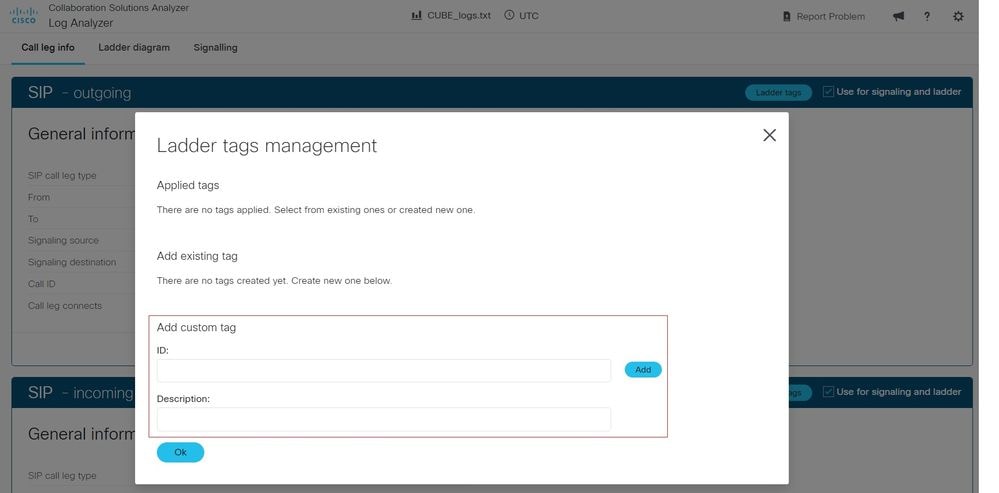 Marcas de Escada do Analisador de Log
Marcas de Escada do Analisador de Log
Diagrama de Escada
No segundo estágio, um Diagrama de Escada é apresentado, representando visualmente as mensagens SIP trocadas durante a chamada. As mensagens são codificadas por cores para facilitar a identificação:
- Cor azul - mensagens CONVITE SIP.
- Cor verde - mensagens SIP 200 OK e ACK.
- Cor vermelha - Mensagens SIP BYE.
Para fazer o download de uma cópia do diagrama, clique no botão Download Ladder. O diagrama é baixado e salvo como um arquivo de imagem PNG. Observe que essa opção só está disponível ao usar o navegador Google Chrome.
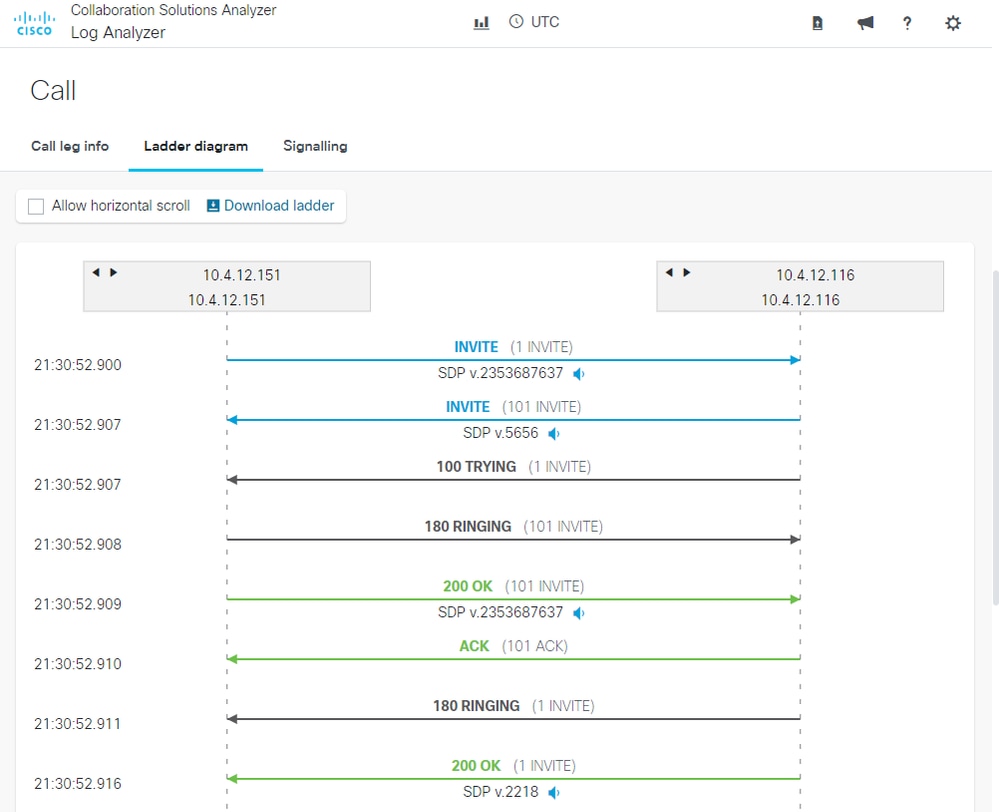 Diagrama da Escada do Analisador de Log
Diagrama da Escada do Analisador de Log
Essa ferramenta permite que o administrador abra mensagens SIP e exiba seu conteúdo. Clique em uma mensagem para abri-la.
 Mensagem de Diagrama de Escada do Analisador de Log
Mensagem de Diagrama de Escada do Analisador de Log
O administrador pode adicionar Ladder Tags para visualizar mensagens SIP com uma marca de ponto distinta na seção Call Leg Information. Qualquer parâmetro incluído na mensagem SIP pode ser usado para a marca.
Neste exemplo, um endereço IP é usado para o parâmetro ID e uma descrição é adicionada. As mensagens SIP que contêm o endereço IP são realçadas com uma marca de ponto para distingui-las de outras mensagens.
 Etiquetas de escada do analisador de log 1
Etiquetas de escada do analisador de log 1
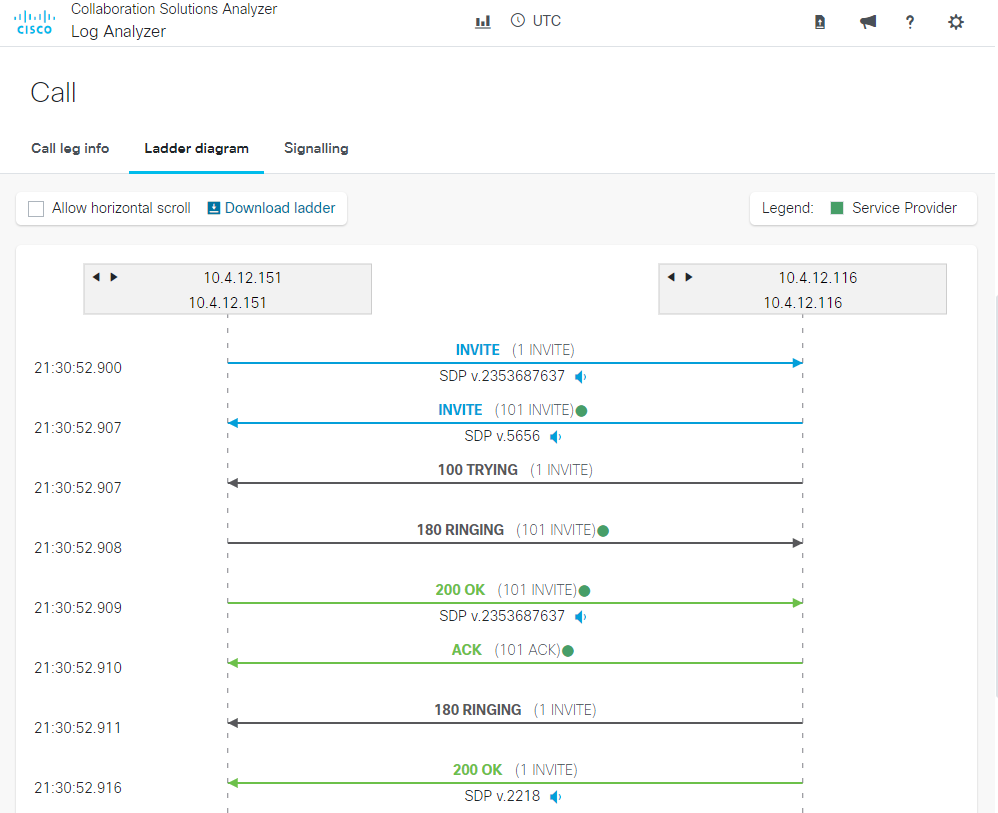 Etiquetas de escada do analisador de log 2
Etiquetas de escada do analisador de log 2
Outro filtro que pode ser usado para distinguir mensagens SIP de outras mensagens é um codec de voz.
 Etiquetas de escada do analisador de log 3
Etiquetas de escada do analisador de log 3
 Etiquetas de escada do analisador de log 4
Etiquetas de escada do analisador de log 4
Sinalização
O último estágio é a Sinalização, que exibe as mensagens SIP para os dois trechos do CUBE (entrada e saída). Ele contém os endereços IP origem e destino. Clique para exibir a mensagem.
 Sinalização do analisador de log
Sinalização do analisador de log
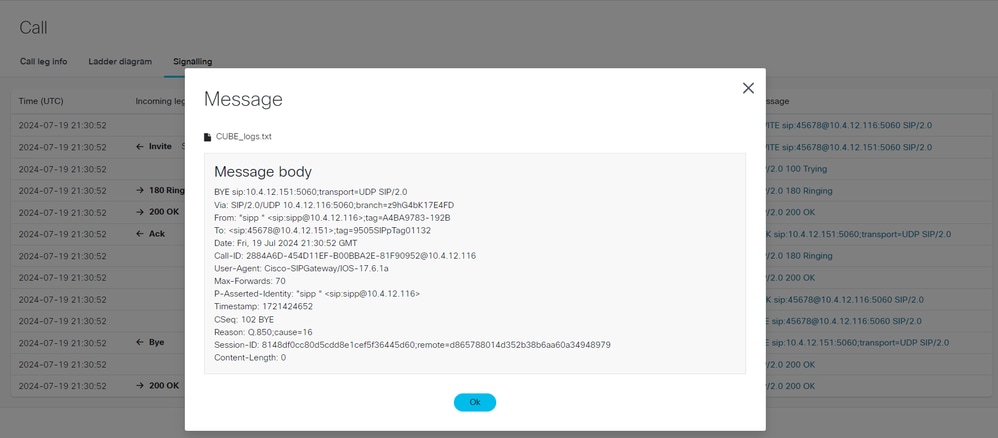 Mensagem de Sinalização do Analisador de Log
Mensagem de Sinalização do Analisador de Log
Diagnósticos
Todos os dados analisados nos registros são executados em Assinaturas de Diagnóstico que identificam defeitos conhecidos, problemas comumente observados ou configurações incorretas e fornecem um plano de ação corretivo.
Depois que uma chamada capturada nos registros tiver sido selecionada para exibir a análise resumida da chamada, a plataforma CSA exibirá a seção Diagnóstico, que contém as seguintes informações:
- Problemas encontrados
- Informações Ausentes
- Problema potencial
Um botão de alternância pode ser ativado para filtrar e exibir somente defeitos.
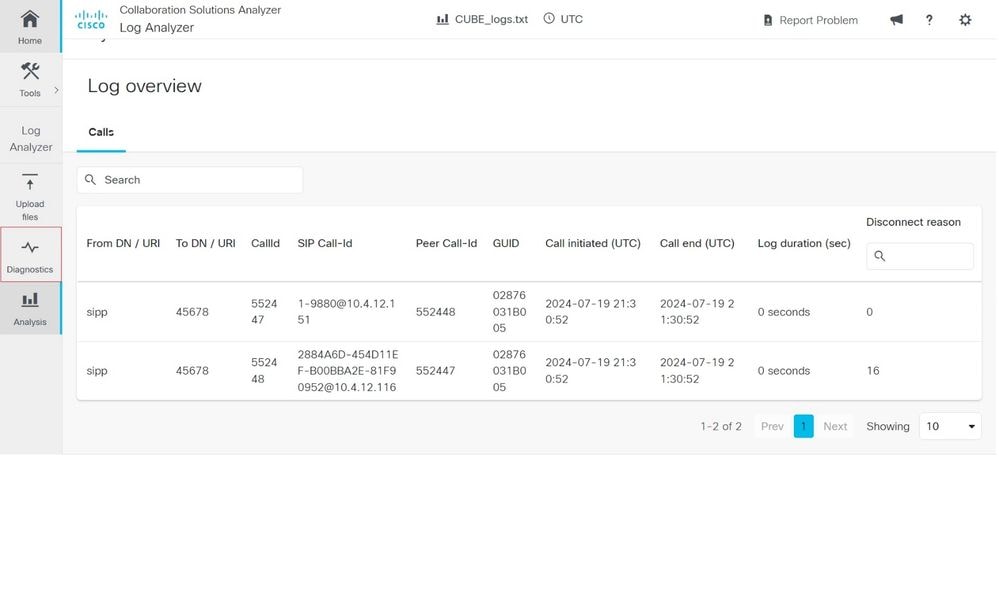 Home de Diagnósticos do Analisador de Log
Home de Diagnósticos do Analisador de Log
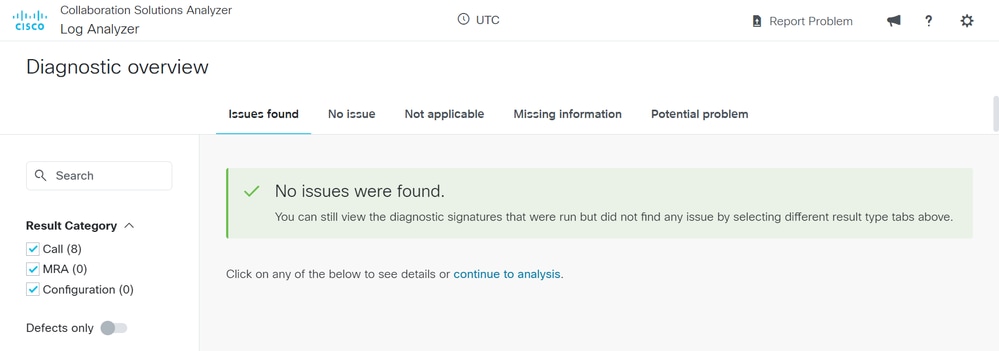 Visão geral do Log Analyzer Diagnostics
Visão geral do Log Analyzer Diagnostics
Captura de pacotes do CUBE
A captura de pacotes é um buffer de arquivos criado para reunir uma cópia dos pacotes reais em uma interface de rede do CUBE ou em qualquer dispositivo de rede de voz. Esse arquivo pode ser aberto e analisado por um software analisador de rede, como o Wireshark.
A ferramenta Log Analyzer foi aprimorada com um analisador de Captura de Pacotes que pode processar extensões de formato de arquivo pcap ou pcapng, fornecendo um resumo de estatísticas de sessão e rede coletadas de chamadas.
O arquivo de Captura de Pacotes deve ser carregado na ferramenta Log Analyzer da mesma forma que o arquivo de log do CUBE. O sistema determina o tipo de produto como PCAP.
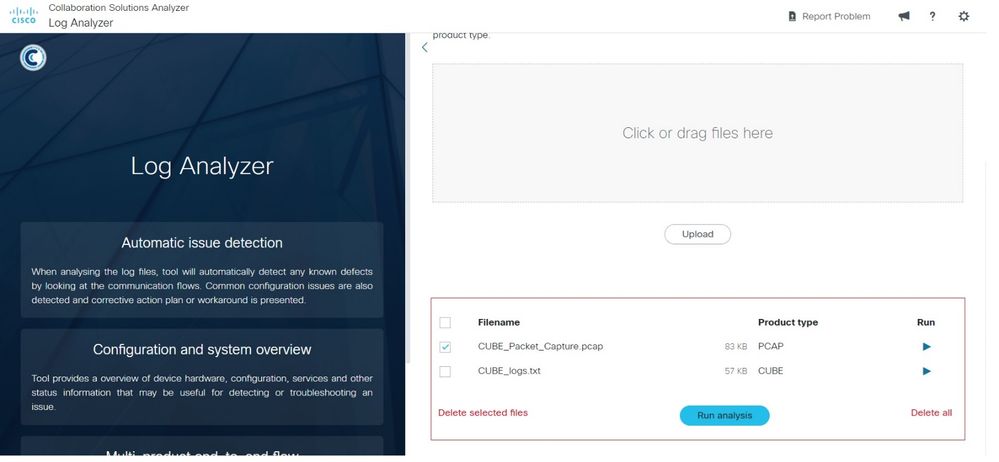 Arquivo de Captura de Pacotes do Analisador de Log
Arquivo de Captura de Pacotes do Analisador de Log
Quando o botão Executar análise é ativado, a ferramenta Analisador de log analisa as informações e fornece um resumo das sessões capturadas em duas colunas:
- Fluxos de RTP
- Fluxos TCP/UDP
Observação: se a captura de pacotes incluir fluxos SRTP, ela será mostrada na coluna 'Fluxos RTP' e uma análise de rede será executada. A parte de áudio de um fluxo SRTP não é decodificada.
Selecione uma sessão na coluna Fluxos de RTP e a ferramenta exibirá o status do fluxo de RTP para essa conexão. Se o fluxo estiver a ser afetado pelas condições da rede, o parâmetro "Perda de pacotes" deve ser marcado com pontos vermelhos.
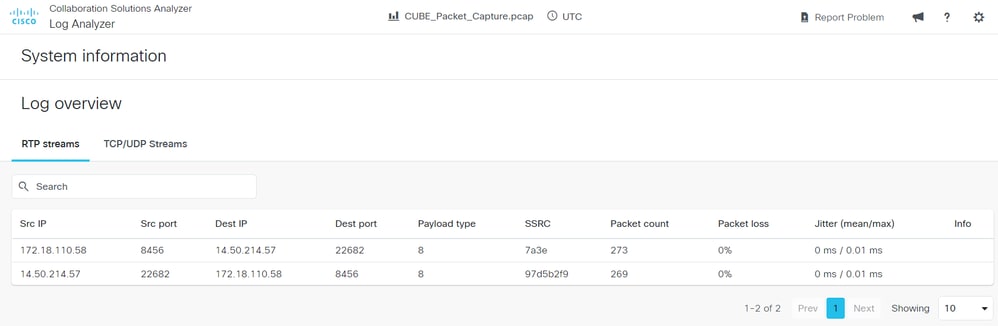 Análise PCAP do Log Analyzer
Análise PCAP do Log Analyzer
O download das estatísticas de fluxo RTP pode ser feito em um formato de arquivo de texto que contém um resumo da perda de pacotes. Clique no botão Packet Loss Summary para fazer o download do arquivo.
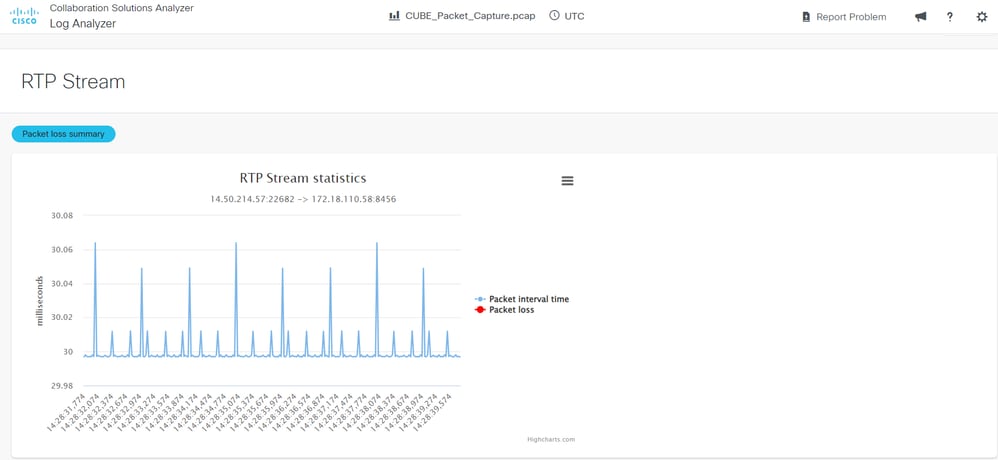 Fluxo PCAP RTP do Analisador de Log
Fluxo PCAP RTP do Analisador de Log
Para fluxos TCP/UDP, o sistema exibe o resumo das sessões capturadas.
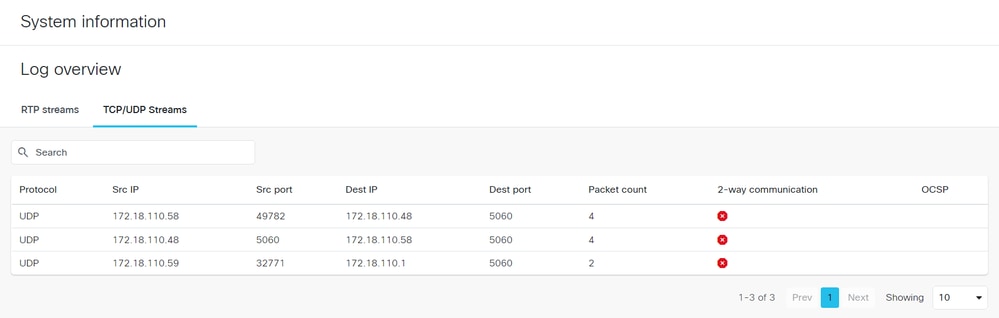 Fluxos UDP TCP PCAP do Analisador de Log
Fluxos UDP TCP PCAP do Analisador de Log
Testador de perfil SIP (SPT)
Os perfis SIP (Session Initiation Protocol) são usados para modificar mensagens SIP de entrada ou saída para garantir a compatibilidade entre dispositivos diferentes. A ferramenta "Testador de perfil SIP" permite validar sua configuração antes de implantá-la em um ambiente ativo.
A ferramenta Perfil SIP consiste em 3 seções:
- Regras de perfil SIP - Janela para inserir as regras de PERFIL SIP a serem testadas.
- Mensagem SIP para aplicar regras - Janela para colar a mensagem SIP onde as regras devem ser aplicadas.
- Mensagem SIP para copiar de - (Opcional) Janela para colar uma mensagem SIP caso uma configuração de lista de cópia seja testada. Uma configuração de lista de cópia copia o conteúdo de um cabeçalho de entrada recebido por um dispositivo para um cabeçalho de saída.
A ferramenta contém 2 botões para gerenciar os testes:
- Botão verde - Para executar um teste.
- Botão vermelho - Para redefinir e limpar as configurações.
Depois de selecionar o botão verde para executar o teste, a ferramenta exibe estas opções:
- Botão vermelho - Novo teste
- Botão azul - Mostrar entradas
Destaque dos resultados da mensagem SIP original/modificada:
- Blue Color - (Cor azul) Os cabeçalhos SIP modificados ou o corpo SDP estão destacados em azul nas duas áreas de mensagem.
- Cor verde - Cabeçalhos SIP ou Corpo SDP adicionados são realçados em verde somente no resultado da mensagem SIP modificado.
- Cor vermelha - Os cabeçalhos SIP ou o corpo SDP removidos são realçados em vermelho somente no resultado da mensagem SIP original.
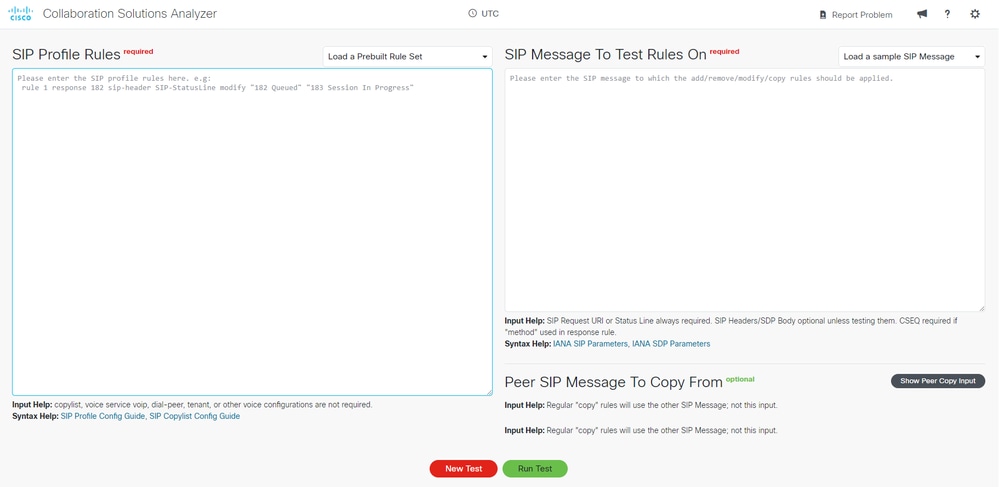 Início do PERFIL SIP
Início do PERFIL SIP
Exemplo de perfil SIP pré-criado
A ferramenta fornece exemplos pré-desenvolvidos para simplificar os testes. Na parte superior de cada janela, há uma caixa de aplicativo para selecionar esses exemplos.
Veja como usar uma configuração predefinida:
- Clique em Load a Prebuilt Rule Set e selecione Add: SIP Header.
- Clique em Carregar uma Mensagem SIP de Amostra e selecione CONVITE (Sem SDP).
- Selecione o botão verde Run Test para executar o teste.
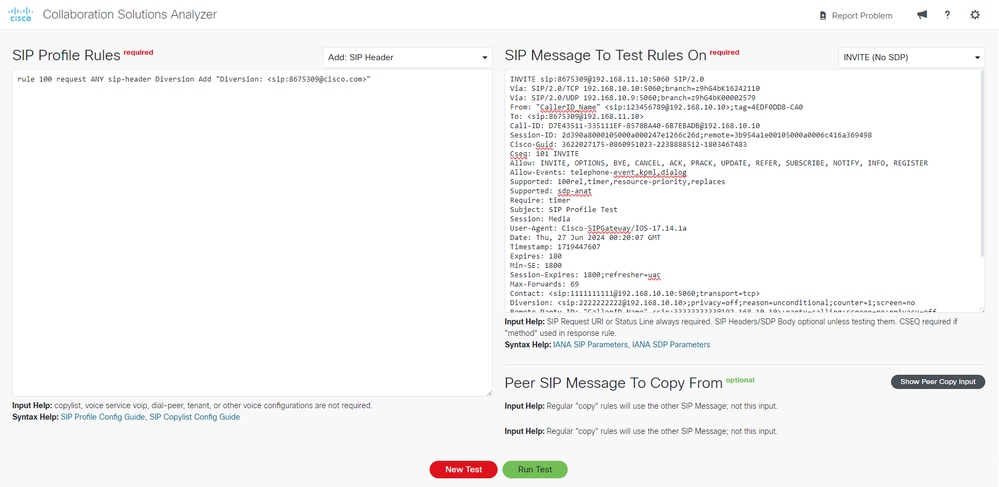 PERFIL SIP Pré-construído
PERFIL SIP Pré-construído
A ferramenta exibe uma nova tela com os resultados do teste:
Mensagem SIP modificada
ADDED (GREEN) - Diversion: <sip:8675309@cisco.com
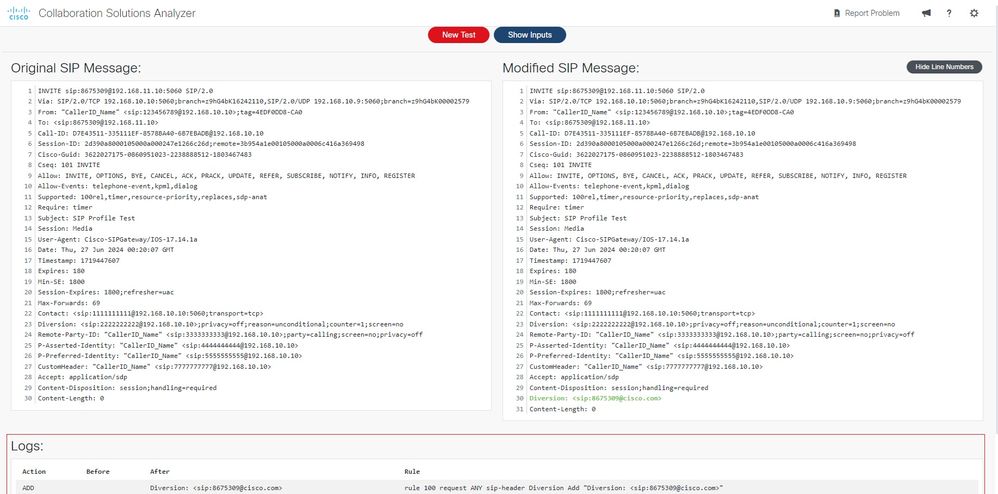 Exemplo de Adição Pré-construída de SIP PROFILE
Exemplo de Adição Pré-construída de SIP PROFILE
Este é um exemplo do realce de modificação/adição/remoção:
Regras de perfil SIP
rule 100 request ANY sip-header Diversion Add "Diversion: <sip:8675309@cisco.com>"
rule 200 request ANY sip-header P-Asserted-Identity modify "sip:4444444444@" "sip:5555555555@"
rule 300 request ANY sip-header P-Preferred-Identity remove
Mensagem Sip Para Testar Regras Em
INVITE sip:8675309@192.168.11.10:5060 SIP/2.0
Via: SIP/2.0/TCP 192.168.10.10:5060;branch=z9hG4bK16242110
Via: SIP/2.0/UDP 192.168.10.9:5060;branch=z9hG4bK00002579
From: "CallerID_Name" <sip:123456789@192.168.10.10>;tag=4EDF0DD8-CA0
To: <sip:8675309@192.168.11.10>
Call-ID: D7E43511-335111EF-8578BA40-6B7EBADB@192.168.10.10
Session-ID: 2d390a8000105000a000247e1266c26d;remote=3b954a1e00105000a0006c416a369498
Cisco-Guid: 3622027175-0860951023-2238888512-1803467483
Cseq: 101 INVITE
Allow: INVITE, OPTIONS, BYE, CANCEL, ACK, PRACK, UPDATE, REFER, SUBSCRIBE, NOTIFY, INFO, REGISTER
Allow-Events: telephone-event,kpml,dialog
Supported: 100rel,timer,resource-priority,replaces
Supported: sdp-anat
Require: timer
Subject: SIP Profile Test
Session: Media
User-Agent: Cisco-SIPGateway/IOS-17.14.1a
Date: Thu, 27 Jun 2024 00:20:07 GMT
Timestamp: 1719447607
Expires: 180
Min-SE: 1800
Session-Expires: 1800;refresher=uac
Max-Forwards: 69
Contact: <sip:1111111111@192.168.10.10:5060;transport=tcp>
Diversion: <sip:2222222222@192.168.10.10>;privacy=off;reason=unconditional;counter=1;screen=no
Remote-Party-ID: "CallerID_Name" <sip:3333333333@192.168.10.10>;party=calling;screen=no;privacy=off
P-Asserted-Identity: "CallerID_Name" <sip:4444444444@192.168.10.10>
P-Preferred-Identity: "CallerID_Name" <sip:5555555555@192.168.10.10>
CustomHeader: "CallerID_Name" <sip:7777777777@192.168.10.10>
Accept: application/sdp
Content-Disposition: session;handling=required
Content-Length: 0
 SIP PROFILE Modificar Adicionar Remover Exemplo
SIP PROFILE Modificar Adicionar Remover Exemplo
Para ver o resultado, clique em Run Test (Executar teste).
Mensagem SIP original
MODIFIED (BLUE) - P-Asserted-Identity: "CallerID_Name"
4444444444@192.168.10.10>
REMOVED (RED) - P-Preferred-Identity: "CallerID_Name" <sip:5555555555@192.168.10.10>
Mensagem SIP modificada
MODIFIED (BLUE) - P-Asserted-Identity: "CallerID_Name" <sip:5555555555@192.168.10.10>
ADDED (GREEN) - Diversion: <sip:8675309@cisco.com>
 Exemplo 2 de Modificação de PERFIL SIP Adicionar/Remover
Exemplo 2 de Modificação de PERFIL SIP Adicionar/Remover
Perfil SIP da Lista de Cópias
Para copiar conteúdo de um cabeçalho de entrada que um dispositivo recebe para um cabeçalho de saída (lista de cópia SIP), estas entradas de ferramenta podem ser usadas:
- Fluxograma: Mensagem SIP de Entrada — > CUBE — > Mensagem SIP Modificada
- Mensagem SIP de Par para Copiar de - Mensagem SIP para copiar.
- Mensagem Sip para testar regras em - Mensagem SIP para aplicar regras.
Para habilitar a seção Mensagem SIP do Par para Copiar de, a opção Mostrar Entrada de Cópia do Par deve ser habilitada. Você pode clicar em Hide Peer Copy Input para ocultar esta seção.
 Página Inicial da Lista de Cópias do PERFIL SIP
Página Inicial da Lista de Cópias do PERFIL SIP
Este é um exemplo de Regras SIP, Mensagens SIP de Entrada e Modificadas:
Regras de perfil SIP.
request INVITE peer-header sip To copy “sip:(.*)@” u01
request INVITE sip-header SIP-Req-URI modify “sip:(.*)@” sip:\u01@
Mensagem SIP para aplicar regras.
Sent:
INVITE sip:235678@10.16.0.5:5060 SIP/2.0
Via: SIP/2.0/UDP 192.0.2.0:5060;branch=z9hG4bKA7155C
From: "Cisco" <sip:1234@10.16.0.3>;tag=B125CE72-1184
To: <sip:5678@10.16.0.5>
Call-ID: 783557DF-193811EF-A4C1B962-D5D3EC18@192.0.2.0
Supported: 100rel,timer,resource-priority,replaces,sdp-anat
Min-SE: 1800
Allow: INVITE, OPTIONS, BYE, CANCEL, ACK, PRACK, UPDATE, REFER, SUBSCRIBE, NOTIFY, INFO, REGISTER
CSeq: 101 INVITE
Timestamp: 1716577979
Contact: <sip:1234@192.0.2.0:5060>
Expires: 180
Allow-Events: telephone-event
Max-Forwards: 68
P-Asserted-Identity: "Cisco" <sip:9876@192.0.2.0>
Session-ID: 1629a67700105000a000d9a7fe;remote=00000000000000000000000000000000
Session-Expires: 1800
Content-Type: application/sdp
Content-Disposition: session;handling=required
Content-Length: 243
v=0
o=CiscoSystemsSIP-GW-UserAgent 3601 9082 IN IP4 192.0.2.0
s=SIP Call
c=IN IP4 192.0.2.0
t=0 0
m=audio 8402 RTP/AVP 0 101
c=IN IP4 192.0.2.0
a=rtpmap:0 PCMU/8000
a=rtpmap:101 telephone-event/8000
a=fmtp:101 0-16
Mensagem SIP da qual copiar.
Received:
INVITE sip:235678@10.15.0.2:5060 SIP/2.0
Via: SIP/2.0/UDP 10.14.0.1:5060;branch=z9hG4bK16927e56b400c78
From: "Cisco" <sip:1234@10.14.0.1>;tag=156812752~757956d9-2b62-4ab0-b5c2-6b19710635db-53693198
To: <sip:5678@10.15.0.2>
Call-ID: a0f63500-1f013804-1344e15-16000e0a@10.14.0.1
Supported: 100rel,timer,resource-priority,replaces
Min-SE: 1800
User-Agent: Cisco-CUCM12.5
Allow: INVITE, OPTIONS, INFO, BYE, CANCEL, ACK, PRACK, UPDATE, REFER, SUBSCRIBE, NOTIFY
CSeq: 101 INVITE
Expires: 180
Allow-Events: presence, kpml
Supported: X-cisco-srtp-fallback,X-cisco-original-called
Call-Info: <sip:10.14.0.1:5060>;method="NOTIFY;Event=telephone-event;Duration=500"
Call-Info: <urn:x-cisco-remotecc:callinfo>;x-cisco-video-traffic-class=DESKTOP
Session-ID: 1629a67700105000885a92d9a7fe;remote=00000000000000000000000000000000
Cisco-Guid: 2700489984-0000065536-0000126777-1234102346
Session-Expires: 1800
P-Asserted-Identity: "Cisco" <sip:1234@10.14.0.1>
Remote-Party-ID: "Cisco" <sip:1234@10.14.0.1>;party=calling;screen=yes;privacy=off
Contact: <sip:1234@10.14.0.1:5060>;+u.sip!devicename.ccm.cisco.com="SEP885A92D9A7FE"
Max-Forwards: 69
Content-Length: 0
 Exemplo de Copylist de SIP PROFILE
Exemplo de Copylist de SIP PROFILE
Continue clicando no botão Run Test para iniciar a ferramenta.
Copiar Registro
Register: u01
Value: 5678
Mensagem SIP original
MODIFIED (BLUE) - INVITE sip:235678@10.16.0.5:5060 SIP/2.0
Mensagem SIP modificada
MODIFIED (BLUE) - INVITE sip:5678@10.16.0.5:5060 SIP/2.0
 Exemplo 2 de Copylist de SIP PROFILE
Exemplo 2 de Copylist de SIP PROFILE
Relatar Um Problema
Na parte superior da plataforma CSA, a seção Relatar um problema permite compartilhar qualquer problema detectado nas ferramentas.
Além disso, o administrador pode fornecer feedback, comentários ou sugestões enviando um e-mail para onde a equipe de desenvolvimento do CSA processa as informações.
 Página inicial de relatar problema
Página inicial de relatar problema
 Relatar Problema
Relatar Problema
Três ícones foram ativados para permitir que o usuário forneça feedback (ícone do megafone), revise a documentação do usuário (ícone do ponto de interrogação) e abra as configurações do usuário (ícone do cogwheel).
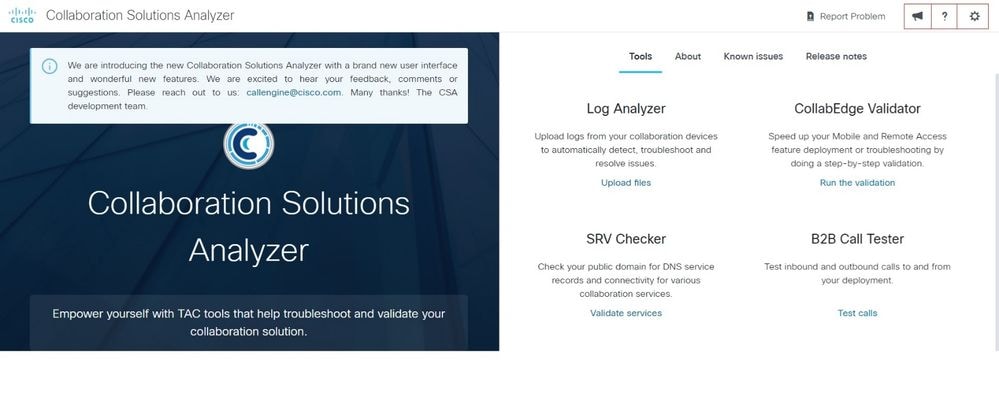 Ícones
Ícones
Informações relacionadas ao suporte
Configurar a coleta de depuração para gateways CUBE e TDM
Guia de configuração do Cisco Unified Border Element através do Cisco IOS XE 17.5
Histórico de revisões
| Revisão | Data de publicação | Comentários |
|---|---|---|
1.0 |
26-Aug-2024
|
Versão inicial |
Colaborado por engenheiros da Cisco
- Luis Martinez BotelloEngenheiro de escalonamento
Contate a Cisco
- Abrir um caso de suporte

- (É necessário um Contrato de Serviço da Cisco)
 Feedback
Feedback